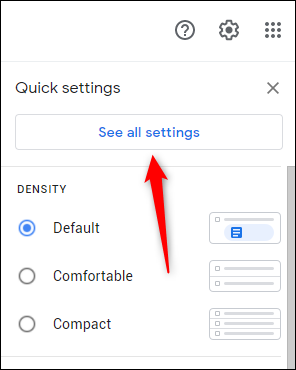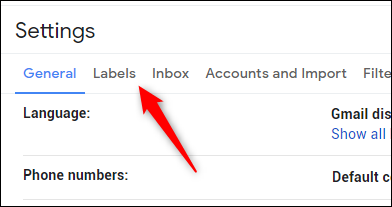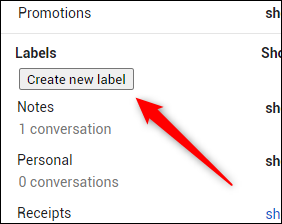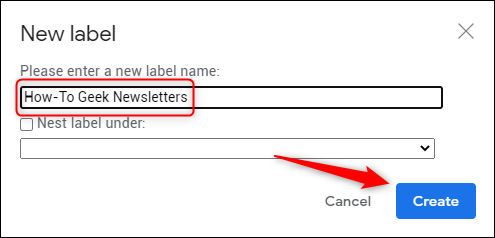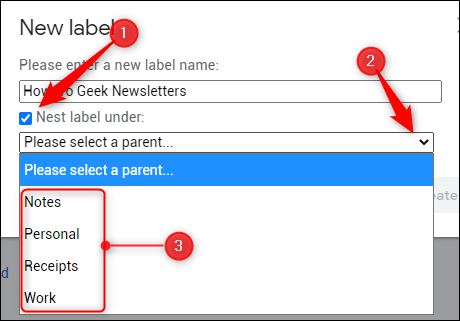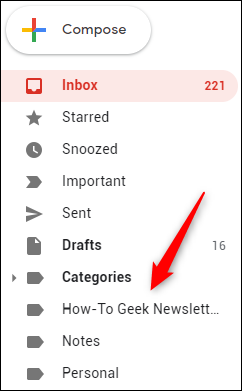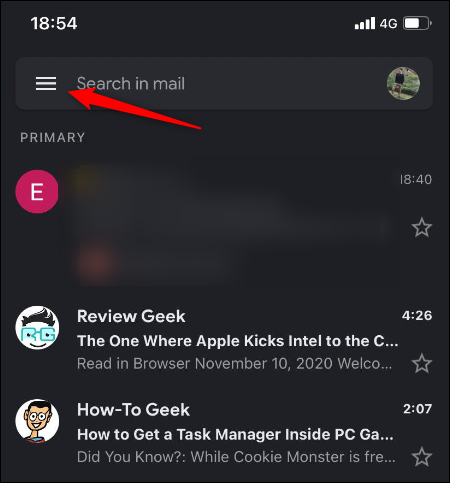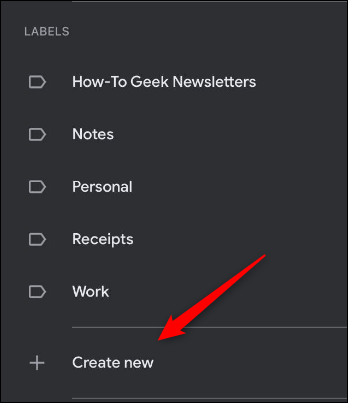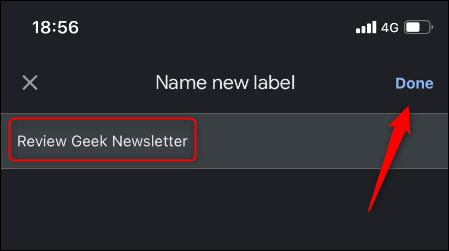Gmail मा नयाँ फोल्डर कसरी बनाउने
तपाईंको इनबक्स चाँडै भ्रमित हुन सक्छ। तपाईको इमेल खातालाई राम्रोसँग कायम राख्ने एउटा तरिका फोल्डरहरू सिर्जना गर्नु हो (जिमेलमा "लेबल" भनेर चिनिन्छ) र इमेलहरू व्यवस्थित गर्नुहोस् तदनुसार। यहाँ छ Gmail मा यसलाई कसरी सिर्जना गर्ने।
माथि उल्लेख गरिए अनुसार, Gmail ले लेबलहरू भनेर चिनिने प्रणाली प्रयोग गर्दछ - यसमा वास्तवमा फोल्डरहरू छैनन्। जबकि त्यहाँ लेबलहरू र परम्परागत फोल्डर (जस्तै धेरै लेबलहरूमा इमेल असाइन गर्ने क्षमता) बीच केही सूक्ष्म भिन्नताहरू छन्, अवधारणा धेरै हदसम्म समान छ। लेबलहरू इमेल सन्देशहरू व्यवस्थित गर्न प्रयोग गरिन्छ, जसरी तपाईं फोल्डरहरूसँग गर्नुहुन्छ।
डेस्कटपको लागि Gmail मा नयाँ फोल्डर सिर्जना गर्नुहोस्
सुरु गर्न, खोल्नुहोस् जीमेल साइट आफ्नो रोजाइको डेस्कटप ब्राउजरमा (जस्तै क्रोम) र आफ्नो खातामा साइन इन गर्नुहोस्। अर्को, विन्डोको माथिल्लो दायाँ कुनामा रहेको गियर आइकनमा क्लिक गर्नुहोस्।
ड्रपडाउन मेनु देखा पर्नेछ। "सबै सेटिङहरू हेर्नुहोस्" मा क्लिक गर्नुहोस्।
अर्को, "कोटिहरू" ट्याब चयन गर्नुहोस्।
लेबल खण्डमा तल स्क्रोल गर्नुहोस् र नयाँ लेबल सिर्जना गर्नुहोस् बटनमा क्लिक गर्नुहोस्।
"नयाँ लेबल" पप-अप देखा पर्नेछ। "कृपया नयाँ वर्गीकरण नाम प्रविष्ट गर्नुहोस्" अन्तर्गत पाठ बाकसमा नयाँ वर्गीकरण नाम टाइप गर्नुहोस्। नयाँ लेबल सिर्जना गर्न सिर्जना गर्नुहोस् क्लिक गर्नुहोस्।
तपाईं नेस्ट लेबलहरू पनि गर्न सक्नुहुन्छ। यो गर्नको लागि, तपाईंले पहिले नै कम्तिमा एउटा लेबल सिर्जना गर्न आवश्यक छ। केवल "नेस्ट लेबल अन्तर्गत" को छेउमा रहेको बाकस जाँच गर्नुहोस्, पाठ बाकसको बाँयामा रहेको तीरमा क्लिक गर्नुहोस्, र ड्रप-डाउन सूचीबाट आफ्नो मुख्य लेबल चयन गर्नुहोस्।
एउटा टोस्ट सूचना स्क्रिनको तल्लो बायाँ कुनामा देखा पर्नेछ तपाईंलाई थाहा छ कि पोस्टर सिर्जना गरिएको छ।
तपाईंको नयाँ लेबल अब तपाईंको इनबक्सको बायाँ फलकमा देखा पर्नेछ।
मोबाइलको लागि Gmail मा नयाँ स्टिकर सिर्जना गर्नुहोस्
तपाईंले यन्त्रहरूको लागि Gmail एप प्रयोग गरेर नयाँ लेबल पनि सिर्जना गर्न सक्नुहुन्छ आईफोन हाँ आईप्याड हाँ Android । यो गर्नको लागि, आफ्नो मोबाइल उपकरणमा Gmail एप खोल्नुहोस् र स्क्रिनको माथिल्लो बायाँ कुनामा ह्याम्बर्गर मेनु आइकनमा ट्याप गर्नुहोस्।
सबै तरिका तल स्क्रोल गर्नुहोस्, र कोटी खण्ड अन्तर्गत, नयाँ सिर्जना गर्नुहोस् क्लिक गर्नुहोस्।
टेक्स्ट बक्समा क्लिक गर्नुहोस् र नयाँ वर्गीकरणको नाम टाइप गर्नुहोस्। त्यस पछि, Done मा क्लिक गर्नुहोस्।
तपाईंको नयाँ लेबल अब सिर्जना गरिएको छ।
मूल्याङ्कनहरू सिर्जना गर्नु तर्फको पहिलो कदम मात्र हो राम्रो इनबक्स व्यवस्थापन - तर यो राम्रो पहिलो कदम हो। Gmail को इमेल प्रबन्धन टुलकिट प्रयोग गरेर सानो गृहकार्यको साथ, तपाइँ पहुँच गर्न सक्षम हुन सक्नुहुन्छ इनबक्स शून्य हुनसक्छ।
स्रोत: Howtogeek